
Les présentations semblent souvent ennuyeuses. Par conséquent, certaines personnes ajouteront des éléments tels que des animations, des bandes dessinées ou des mèmes pour ajouter un peu d'humour et de style afin de briser l'atmosphère monotone.
Si vous avez besoin d'ajouter une touche unique à vos présentations universitaires ou d'entreprise, que diriez-vous d'envisager d'utiliser un terminal Linux ? Imaginez à quel point ce serait cool !
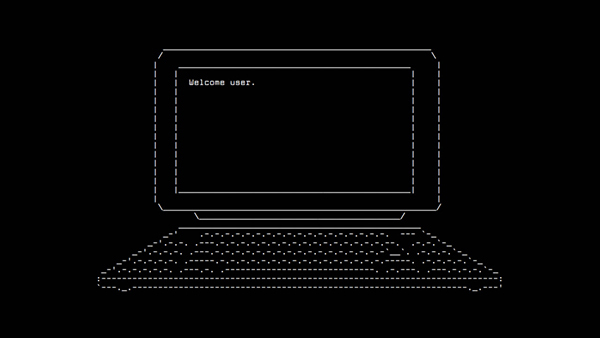
Présent : Démonstration dans un terminal Linux
Vous pouvez faire beaucoup de choses amusantes et intéressantes dans le terminal. Créer et présenter des diaporamas n'est que l'un d'entre eux.
Cette application basée sur Python appelée Present vous permet de créer des diapositives basées sur Markdown et YML que vous pouvez donner des conférences dans votre université ou entreprise et divertir les gens dans un véritable style geek.
Caractéristiques actuelles
Vous pouvez utiliser Present pour effectuer les opérations suivantes :
PgUp/Down touchesInstaller Present sur Linux
Present est un outil basé sur Python, vous pouvez l'installer en utilisant PIP. Vous devez vous assurer d'installer Pip sur Ubuntu avec cette commande :
sudo apt install python3-pip
Si vous utilisez une autre distribution, veuillez vérifier votre gestionnaire de paquets pour installer PIP3.
Après avoir installé PIP, vous pouvez installer Present globalement de cette façon :
sudo pip3 install present
Vous pouvez également installer uniquement pour l'utilisateur actuel, mais vous devez également définir la variable d'environnement ~/.local/bin 添加到你的 PATH.
Utilisez Present dans le terminal Linux pour créer et présenter des diaporamas
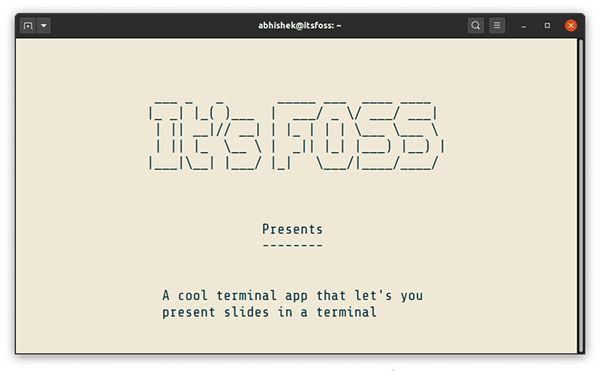
Étant donné que Present utilise la syntaxe Markdown, vous devez l'utiliser pour créer vos propres diaporamas. L'utilisation d'un éditeur Markdown peut aider ici.
Present nécessite un fichier Markdown pour lire et lire le diaporama. Vous pouvez télécharger cet exemple de diaporama, mais vous devrez télécharger l'image intégrée séparément et la placer dans le dossier images.
— dans les fichiers Markdown pour séparer les diapositives. ![RC] (images/name.png). q 退出演示,并用左/右箭头或 PgUp/Down pour contrôler le diaporama. N'oubliez pas que redimensionner la fenêtre du terminal pendant la présentation gâchera les choses, tout comme appuyer sur Entrée.
Résumé
Si vous connaissez Markdown et le terminal, utiliser Present ne sera pas difficile pour vous.
Vous ne pouvez pas le comparer aux diaporamas classiques réalisés avec Impress, MS Office, etc., mais pour une utilisation occasionnelle, c'est un outil sympa. Si vous êtes spécialisé en informatique/réseau, ou si vous êtes développeur ou administrateur système, vos collègues trouveront certainement cela intéressant.
Ce qui précède est le contenu détaillé de. pour plus d'informations, suivez d'autres articles connexes sur le site Web de PHP en chinois!